小米11手机是小米公司最新推出的旗舰手机,备受消费者关注,一些用户反映在使用小米11手机时无法找到纯净模式。对于许多用户来说,纯净模式是一种十分重要的功能,可以帮助他们更好地管理手机的性能和电量。小米手机找不到纯净模式怎么办呢?接下来我们将探讨这个问题并给出解决方案。
小米手机找不到纯净模式怎么办
操作方法:
1.打开小米文件管理,进入手机界面。点击“安装包”选项。
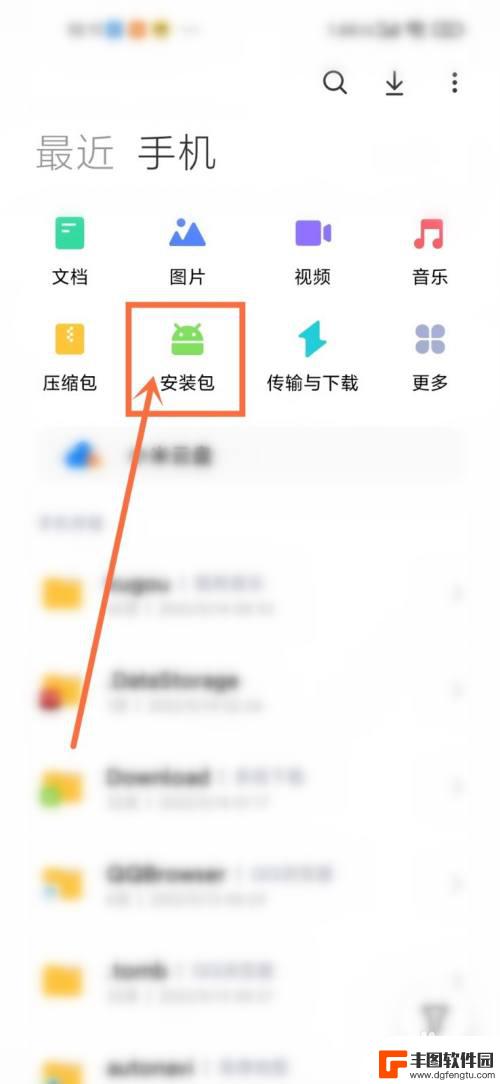
2.进入安装包界面,选择一个软件安装包进入。
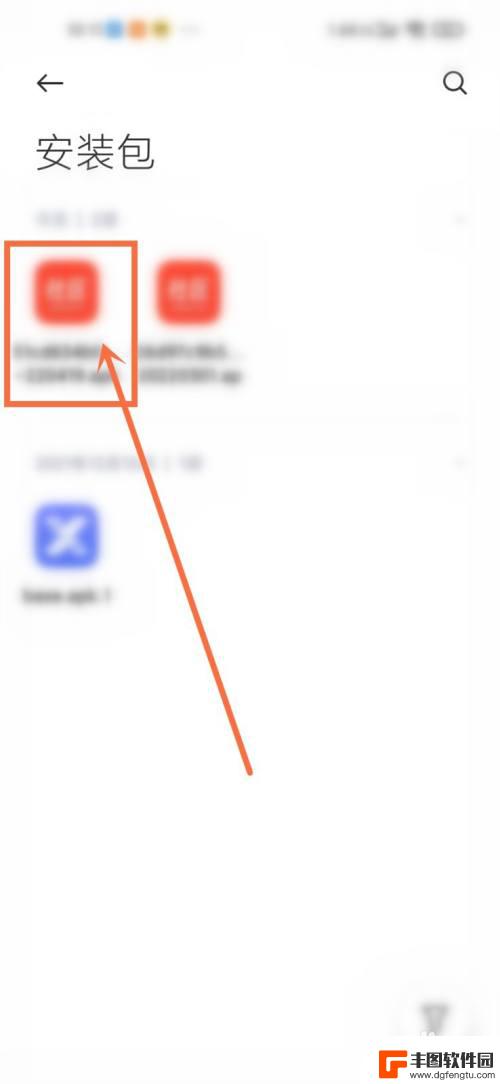
3.进入软件安装界面,点击右上角“设置”
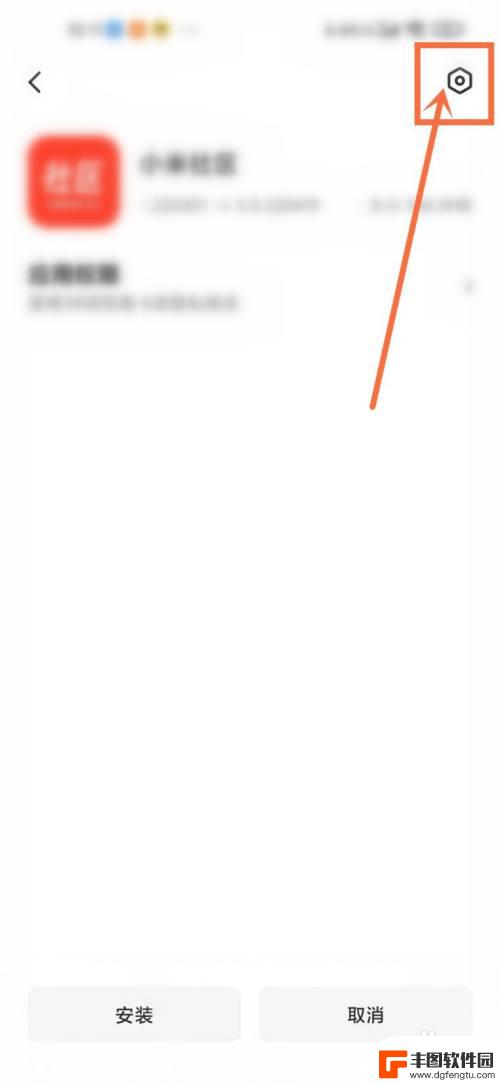
4.进入安装设置,点击“纯净模式”设置项。
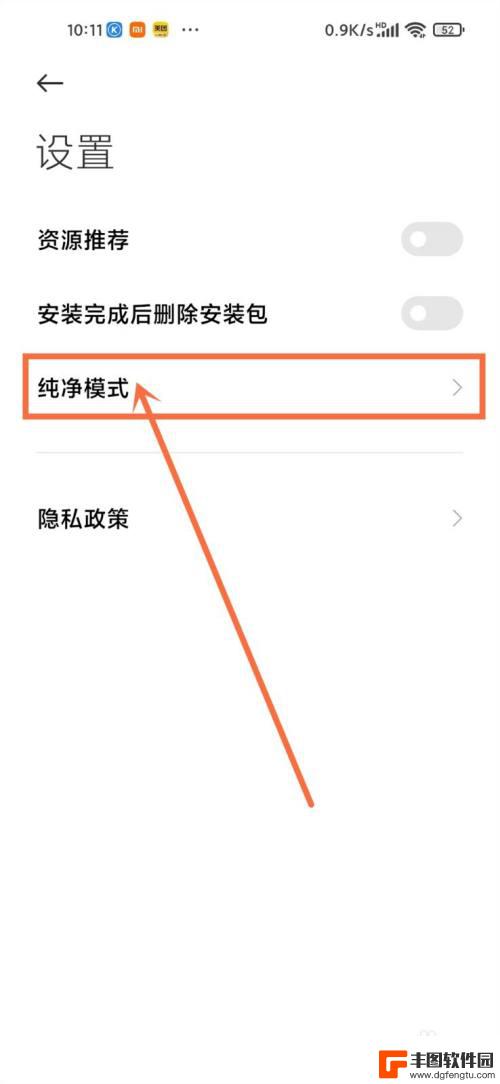
5.进入纯净模式,点击底部“关闭纯净模式”按钮。
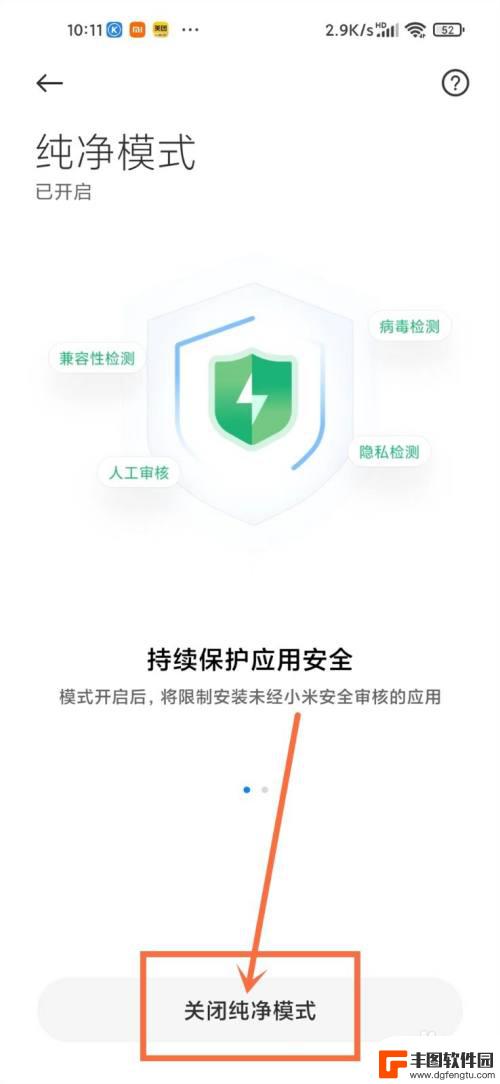
6.在弹出的窗口中选择“验证并关闭”。
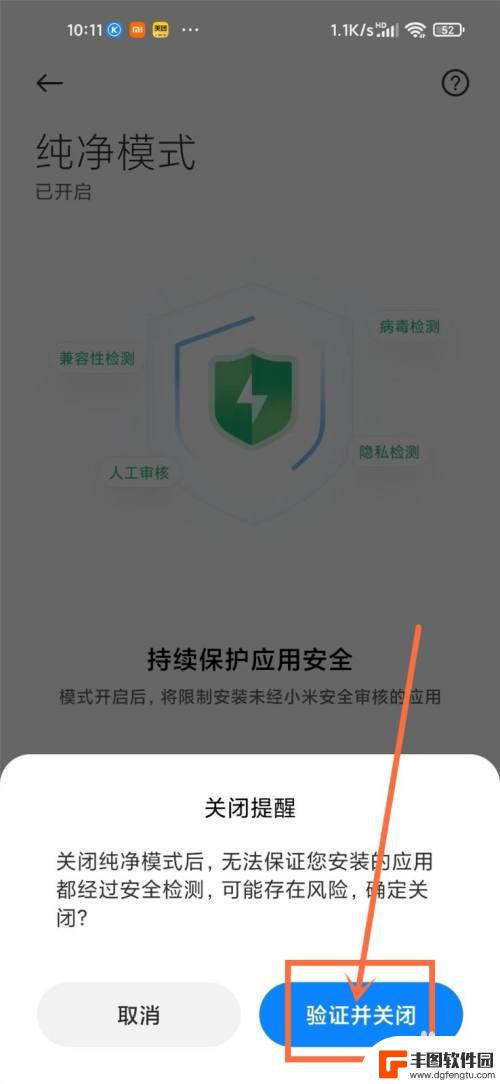
7.进入验证界面,完成验证即可关闭纯净模式。
以上就是小米11手机找不到纯净模式的全部内容,如果你不了解的话,可以按照小编的方法来操作,希望对大家有所帮助。
相关教程
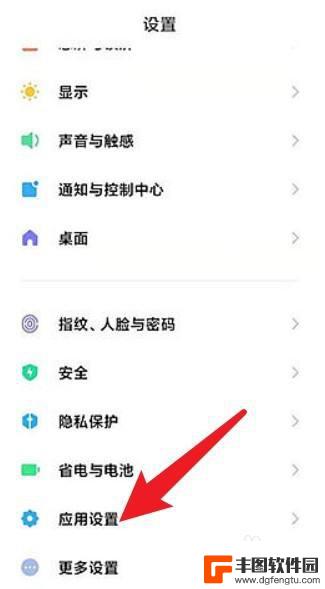
小米手机关闭纯净模式怎么关闭 小米手机纯净模式怎么关掉
小米手机的纯净模式给用户带来了更加纯净和流畅的使用体验,但是有时候我们可能需要关闭纯净模式来获得更多的功能和自定义选项,如何关闭小米手机的纯净模式呢?在本篇文章中我们将会详细介...
2024-02-07 14:31:55
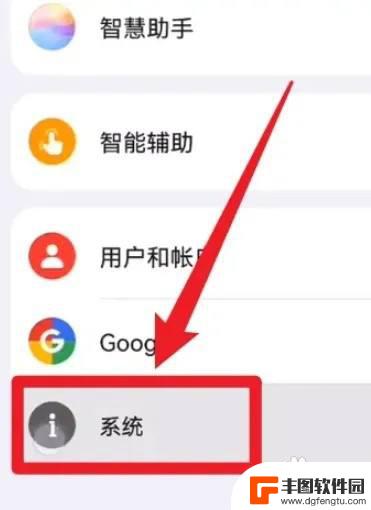
vivo手机的纯净模式在哪 vivo S11手机如何退出纯净模式
vivo手机的纯净模式在哪,vivo手机的纯净模式是一项非常实用的功能,它可以帮助用户更好地管理手机的性能和电池寿命,对于vivo S11手机用户来说,了解纯净模式的使用方法和...
2023-11-06 11:29:37
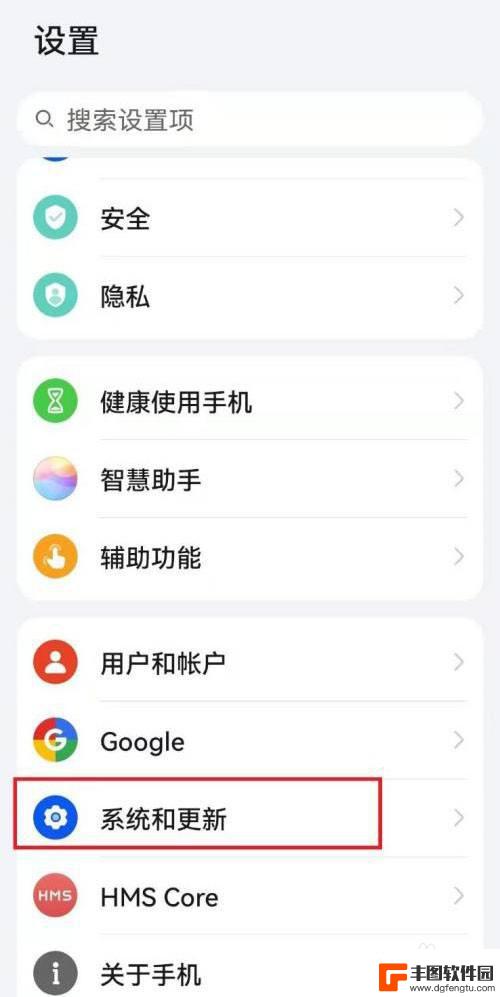
取消华为手机纯净模式设置 华为手机如何关闭纯净模式
近日有消息称华为手机将取消纯净模式设置,引发了广大用户的关注和热议,华为作为一家全球知名的手机品牌,其纯净模式不仅给用户提供了更加流畅和纯净的使用体验,还使得手机系统更加稳定和...
2024-01-05 08:27:26
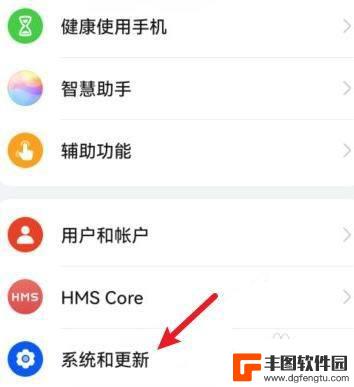
华为手机关掉纯净模式 华为手机纯净模式关闭步骤
华为手机关掉纯净模式,华为手机一直以来都以其强大的性能和丰富的功能备受消费者的喜爱,最近有消息称华为手机将关闭其备受推崇的纯净模式,这引起了广大用户的关注和讨论。纯净模式一直以...
2023-11-28 13:32:30
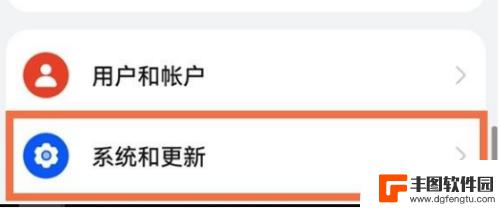
如何解除华为手机的纯净模式设置 华为手机纯净模式关闭步骤
如何解除华为手机的纯净模式设置,华为手机的纯净模式是一种为了提升手机性能和节省电池电量而设定的功能,虽然这个模式可以带来一些好处,但有时候也会给用户带来一些不便。如果你想解除华...
2023-11-20 12:26:10
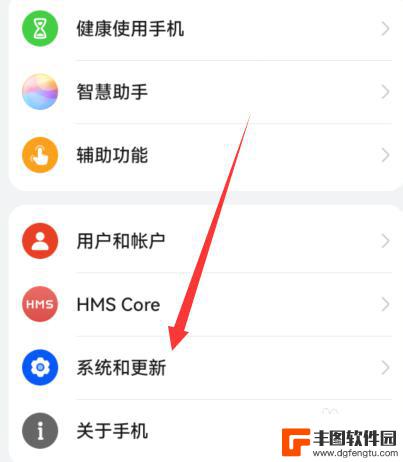
如何取消华为手机纯净模式 纯净模式如何退出华为手机
如何取消华为手机纯净模式,华为手机的纯净模式是一种特殊的功能,它可以帮助用户更好地管理手机的使用,有时候我们可能会需要退出纯净模式,以便享受更多的手机功能和应用。如何取消华为手...
2023-11-26 09:24:14

苹果手机电话怎么设置满屏显示 iPhone来电全屏显示怎么设置
苹果手机作为一款备受欢迎的智能手机,其来电全屏显示功能也备受用户青睐,想要设置苹果手机来电的全屏显示,只需进入手机设置中的电话选项,然后点击来电提醒进行相应设置即可。通过这一简...
2024-11-27 15:22:31

三星山寨手机怎么刷机 山寨手机刷机工具
在当今科技发展迅速的时代,手机已经成为人们生活中不可或缺的重要工具,市面上除了知名品牌的手机外,还存在着许多山寨手机,其中三星山寨手机尤为常见。对于一些用户来说,他们可能希望对...
2024-11-27 14:38:28
小编精选
苹果手机电话怎么设置满屏显示 iPhone来电全屏显示怎么设置
2024-11-27 15:22:31三星山寨手机怎么刷机 山寨手机刷机工具
2024-11-27 14:38:28怎么手机照片做表情 自己制作微信表情包的步骤
2024-11-27 13:32:58手机锁死怎么解开密码 手机屏幕锁住了怎样解锁
2024-11-27 11:17:23如何让手机与蓝牙耳机对接 手机无法连接蓝牙耳机怎么办
2024-11-27 10:28:54苹果手机怎么关闭听筒黑屏 苹果手机听筒遮住后出现黑屏怎么办
2024-11-27 09:29:48vivo手机如何更改字体大小 vivo手机系统字体大小修改步骤
2024-11-26 16:32:51手机上如何设置显示温度 手机屏幕如何显示天气和时间
2024-11-26 14:35:15手机流量为什么不能用 手机流量突然无法上网怎么办
2024-11-26 13:17:58手机屏幕白边如何去除黑边 华为手机屏幕上方显示黑色条纹怎么处理
2024-11-26 12:20:15热门应用